Cách hủy kích hoạt hoặc xóa tài khoản Facebook

Cho dù bạn đang cân nhắc không sử dụng Facebook 1 thời gian dài hoặc quyết định đã đến lúc rời khỏi nền tảng này mãi mãi, hãy theo dõi cách hủy kích hoạt hoặc xóa Facebook hoặc cài đặt quyền riêng tư của bạn.
Có một vài lựa chọn khi nói đến việc thay đổi cách bạn sử dụng Facebook. Đầu tiên, bạn có thể điều chỉnh và thắt chặt cài đặt bảo mật và quyền riêng tư của mình nếu bạn muốn tiếp tục sử dụng nền tảng này.
Ngoài ra, bạn có thể sử dụng tùy chọn tạm thời hoặc bán vĩnh viễn để hủy kích hoạt tài khoản của mình, điều này sẽ đình chỉ và sẽ cho phép bạn kích hoạt lại nó trong tương lai.
Vì việc xóa tài khoản của bạn không thể đảo ngược, bạn có thể muốn tải xuống một bản sao dữ liệu Facebook của mình. Xem trang trợ giúp của Facebook về điều đó tại đây.
Cách hủy kích hoạt hoặc xóa Facebook
Cách xóa vĩnh viễn Facebook
-
Khởi chạy ứng dụng Facebook trên iPhone và nhấn vào biểu tượng hamburger (ba dòng gạch) ở góc dưới bên phải
-
Trượt nhanh xuống dưới cùng và nhấn vào Cài đặt & Quyền riêng tư, sau đó Cài đặt
-
Chọn thông tin cá nhân và tài khoản
-
Chọn Quyền sở hữu và kiểm soát tài khoản ở trên cùng
-
Gõ nhẹ Hủy kích hoạt và xóa > sau đó chọn Xóa tài khoản
-
Làm theo hướng dẫn để xóa tài khoản của bạn
-
Bạn có thể muốn tải xuống một bản sao thông tin của mình từ Facebook, hãy tìm liên kết để làm điều đó như hình dưới đây
-
Ngoài ra, hãy nhớ rằng xóa hoàn toàn Facebook sẽ xóa Messenger và tất cả các tin nhắn
-
Sau khi xóa Facebook, có một thời gian đợi 30 ngày để thay đổi suy nghĩ của bạn
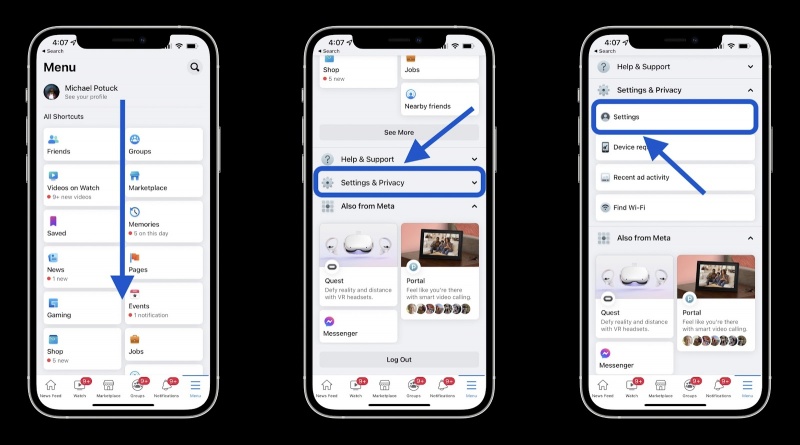
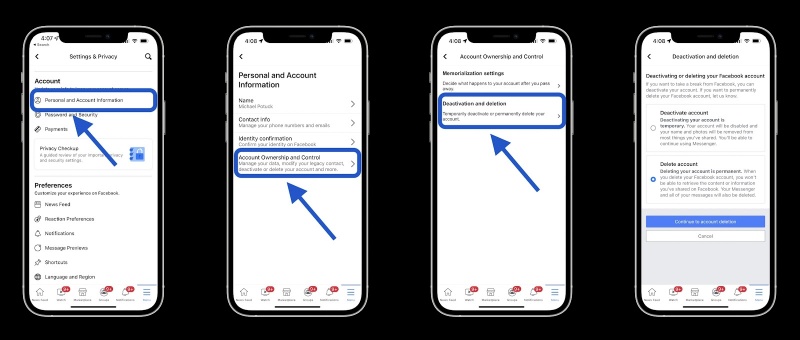
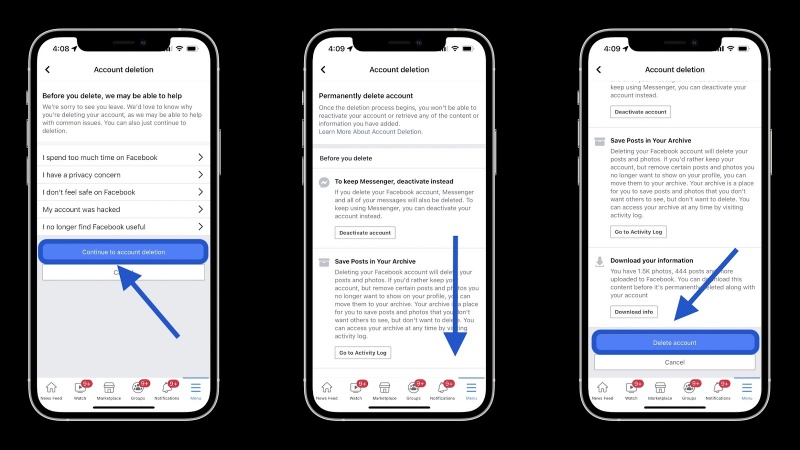
Vô hiệu hóa Facebook có tác dụng gì?
Dưới đây là cách Facebook mô tả việc hủy kích hoạt tài khoản:
Nếu bạn hủy kích hoạt, tài khoản của bạn sẽ không hiển thị cho người khác trên Facebook và mọi người sẽ không thể tìm kiếm bạn. Một số thông tin, chẳng hạn như tin nhắn bạn gửi cho bạn bè, vẫn có thể hiển thị cho người khác.
Đọc thêm về điều này trên trang trợ giúp của Facebook. Ngoài ra, xem thêm về sự khác biệt giữa hủy kích hoạt và xóa ở đây.
Cách xóa tài khoản Facebook trên web
-
Ghé thăm https://www.facebook.com/help/delete_account
-
Đăng nhập bằng thông tin đăng nhập của bạn nếu cần
-
Bấm Xóa tài khoản của tôi
-
Làm theo hướng dẫn để xóa vĩnh viễn tài khoản của bạn
Dưới đây là một vài chi tiết quan trọng hơn về những gì xóa tài khoản của bạn đòi hỏi:
Nếu chưa đầy 30 ngày kể từ khi bạn bắt đầu xóa, bạn có thể hủy xóa tài khoản của mình. Sau 30 ngày, tài khoản và tất cả thông tin của bạn sẽ bị xóa vĩnh viễn và bạn sẽ không thể lấy lại thông tin của mình.
Có thể mất đến 90 ngày kể từ khi bắt đầu quá trình xóa để xóa tất cả những điều bạn đã đăng. Mặc dù chúng tôi đang xóa thông tin này, nhưng người khác không thể truy cập được thông tin này.
Cách thay đổi cài đặt quyền riêng tư của bạn
-
Mở ứng dụng Facebook trên iPhone
-
Nhấn vào biểu tượng hamburger (ba dòng gạch) ở góc dưới bên phải
-
Trượt nhanh xuống dưới cùng và nhấn vào Cài đặt & Quyền riêng tư > Cài đặt > Kiểm tra quyền riêng tư
-
Đi đến các cài đặt để điều chỉnh chúng
Tham khảo 9to5mac
Xem nhiều nhất
Điện thoại bị nổi quảng cáo liên tục nên khắc phục thế nào
681,628 lượt xem3 cách sửa file PDF bạn không thể bỏ qua - Siêu dễ
463,549 lượt xemMẹo khắc phục điện thoại bị tắt nguồn mở không lên ngay tại nhà
244,291 lượt xemCách xoá đăng lại trên TikTok (và tại sao bạn nên làm như vậy)
219,791 lượt xemLý giải vì sao màn hình cảm ứng bị liệt một phần và cách khắc phục
199,351 lượt xem




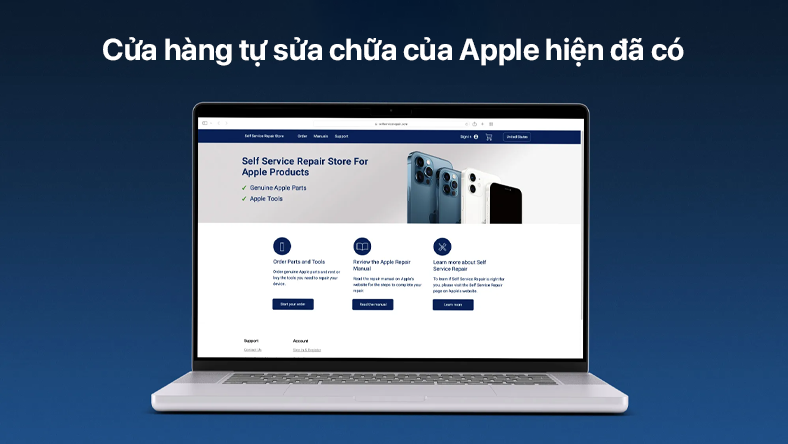








Thảo luận
Chưa có thảo luận nào về Bài viết Cách hủy kích hoạt hoặc xóa tài khoản Facebook